このページは Apigee と Apigee ハイブリッドに適用されます。
Apigee Edge のドキュメントを表示する。
![]()
helloworld API プロキシを含む環境を構成してデプロイします。
- 環境を作成します。
- [環境] フォルダにカーソルを合わせ、[
 ] をクリックします。
] をクリックします。![[環境] フォルダにカーソルを合わせると + が表示される](https://cloud.google.com/static/apigee/docs/api-platform/local-development/vscode/images/vscode-environment.png?authuser=00&hl=ja)
[環境の作成] ウィザードが開きます。
- 環境名に「dev」と入力し、Enter キーを押します。
環境が作成されます。
- dev 環境フォルダを開いて内容を表示します。
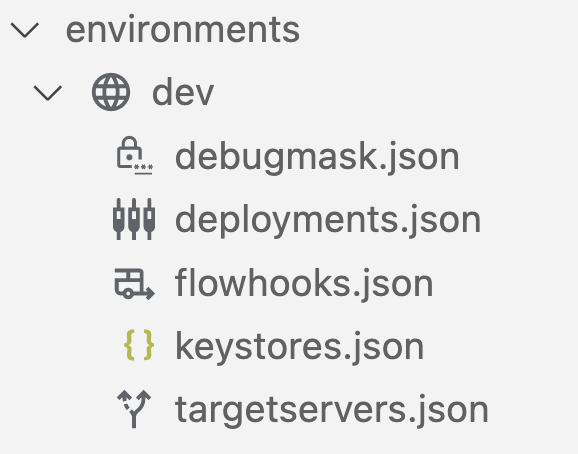
環境を作成すると、
dev環境フォルダにはデフォルトで、デプロイと、必要なデバッグマスク、フローフック、またはターゲット サーバーを構成するため構成ファイルのセットが含まれます。
- [環境] フォルダにカーソルを合わせ、[
- 環境の
helloworldAPI プロキシのデプロイの詳細を構成します。- [deployments.json] ファイルにカーソルを合わせて、
 をクリックします。
をクリックします。![[deployments.json] フォルダにカーソルを合わせると、設定アイコンが表示される](https://cloud.google.com/static/apigee/docs/api-platform/images/vscode-environment-configuration.png?authuser=00&hl=ja)
[デプロイ] ウィザードが開きます。
- [helloworld] API プロキシを選択してデプロイに追加し、[OK] をクリックします。
エディタで
deployments.jsonファイルが開きます。helloworldAPI プロキシをproxiesデプロイ配列に含めるため、このファイルを更新しました。{ "proxies": [ { "name": "helloworld" } ], "sharedflows": [] }
- [deployments.json] ファイルにカーソルを合わせて、
- dev 環境をデプロイします。
- Apigee セクションの [dev] 環境フォルダにカーソルを合わせ、
 をクリックします。
をクリックします。
![[dev] 環境フォルダにカーソルを合わせると、デプロイ アイコンが表示される](https://cloud.google.com/static/apigee/docs/api-platform/images/vscode-environment-deploy.png?authuser=00&hl=ja)
dev環境がデプロイされ、[出力] タブに成功メッセージが表示されます。以下のように、デプロイされた
helloworldアプリケーションの情報が [emulators] セクションに表示されます。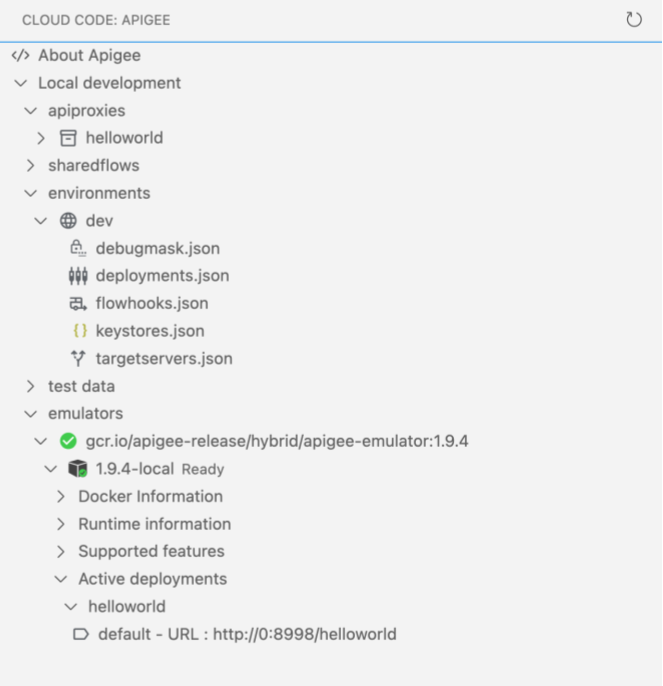
- Apigee セクションの [dev] 環境フォルダにカーソルを合わせ、
お疲れ様でした!最初の API プロキシ アプリケーションをデプロイできました。次のステップでは、curl を使用して API プロキシをテストします。
1 2 3 (次へ)ステップ 4: API をテストする 5 6 7 8
